Konverter, rediger og komprimer videoer/lyder i 1000+ formater med høy kvalitet.
Detaljerte trinn for hvordan du fader inn/ut lyd i Premiere Pro
Når du ønsker å være kreativ med lyden din mens du redigerer den på Premiere Pro, men ikke vet nøyaktig hvordan du gjør det. Dette er ganske irriterende, spesielt når du allerede ser for deg hvordan lyden din vil starte og slutte. Vel, heldigvis fant du denne siden! Dette innlegget inneholder 2 problemfrie måter som viser deg hvordan du toner inn og toner ut lyd på Premiere Pro. Så, uten videre, begynn å utforske dem nå.
Guideliste
3 forskjellige typer fade inn/ut-effekter i Premiere Pro Detaljerte trinn for hvordan du fader inn/ut-effekt i Premiere Den enkleste alternative måten å fade inn/ut lyd uten premiere Vanlige spørsmål om hvordan fade inn/ut lyd i Premiere3 forskjellige typer fade inn/ut-effekter i Premiere Pro
Før du hopper inn i trinnene som viser deg hvordan du fader ut lyd i Premiere Pro, kan du først utforske Premiere Pros 3 forskjellige typer fade-in/out! Så, uten ytterligere forsinkelse, utforsk hver og se hvilken som passer dine behov.
- Konstant gevinst - Denne fade-in/out av Premiere Pro tilbyr en økende eller redusert lydhastighet når du skifter mellom forskjellige klipp. Denne gir litt skarpere og mindre jevn utgang enn andre typer.
- Konstant kraft - Med denne typen overganger avtar lyden sakte først, og deretter tones den raskere når den når slutten av klippet. Lydvolumet øker raskt når det når det andre klippet og vil sakte ned mot slutten. Hvis du sammenligner denne typen med Constant Gain, gir den uskarp, jevnere og gradvis lydovergang.
- Eksponentiell fade - Hvis du ser etter en lydeffekt som tilbyr overganger som endrer klippets volum, start sakte opp eller ned, og endre raskere og raskere til slutten. Eksponentiell fade er det du leter etter!
Detaljerte trinn for hvordan du fader inn/ut-effekt i Premiere
Det er det! Det er de 3 forskjellige typene fade-in og fade-out lydeffekter i Premiere Pro! Det er ikke lett å legge til disse effektene i videoklippet ditt for å endre lyden. Du kan finne det vanskelig for deg å gjøre det. Men ikke bekymre deg; Dette innlegget inneholdt den enkleste måten å fade lyd i Premiere Pro ved å bruke disse typene fade-in/out-effekter. Så begynn å utforske trinnene nedenfor!
Trinn 1Kjør "Premiere Pro"-programmet på datamaskinen din, få tilgang til videoklippene du ønsker å legge til en lydeffekt og legg den til tidslinjen.
Steg 2Deretter klikker du på "Effekt"-fanen i den øvre delen av programmets grensesnitt. Deretter velger du "Crossfade"-effekten, og så vil du se alle de nevnte fade-in/out typene tidligere.
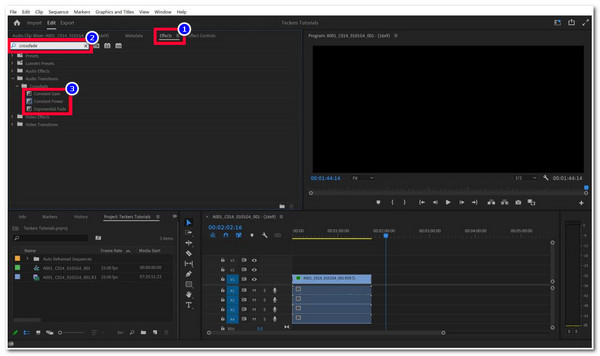
Trinn 3Deretter velger du Crossfade-effekten du vil legge til i klippet ditt, drar det til tidslinjen og plasserer det enten på begynnelsen eller slutten av klippet. Pass på at du plasserer dem mellom videoklippene dine.
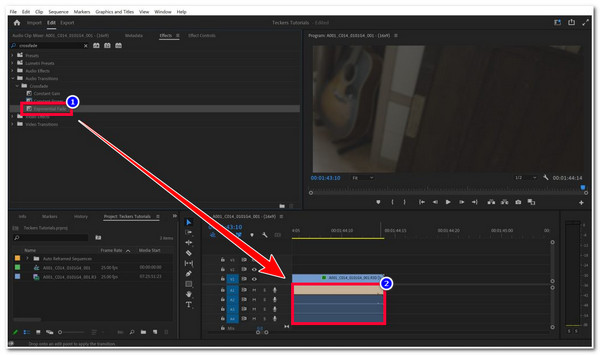
Trinn 4Deretter, hvis du vil endre effektene, kan du strekke dem for å justere timingen og dekke delene av lyden/sporene. Eller flytt dem til den delen du ønsker å være. Og det er det! Det er slik du får lyden til å falme i Premiere Pro!
Den enkleste alternative måten å fade inn/ut lyd uten premiere
Der har du det! Det er de 3 typene fade-in/out og trinn for hvordan du fader inn lyd i Premiere! Nå, hvis du bare jobber med et enkelt videoprosjekt der du ønsker å legge til en fade-in/out-effekt, er Premiere Pro for kompleks for deg. For ikke å nevne at dette verktøyet tilbyr dyre abonnementer. Hvis du vil ha en mye enklere måte å fade inn/ut lyd på, kan du bruke 4Easysoft Total Video Converter! Dette profesjonelle videoredigeringsverktøyet støtter en MV Maker med innebygde Fade-In/Out-alternativer! Den støtter også en volum- og forsinkelsesmodifikator som lar deg endre lydstyrken på videoklippets lyd og timing! Dessuten lar den deg beholde det originale lydsporet eller endre det med en annen bakgrunnsmusikk. Med disse funksjonene er dette verktøyet det beste alternativet for å tone inn og tone ut lyd fra Premiere Pro.

Infundert med et intuitivt grensesnitt med brukervennlige, men avanserte video- og lydfunksjoner.
Legg enkelt inn- og uttoningseffekter til hvert av klippene dine med ønsket rekkefølge.
Innebygd volumforsterker og forsinkelsesglidere for å endre lydstyrken og timingen.
Utgangsjusteringsalternativ for å justere lydformatet, kanalen, samplingsfrekvensen og mer.
100% Sikker
100% Sikker
Slik legger du til fade inn/ut lydeffekt ved å bruke 4Easysoft Total Video Converter som et alternativ til fade inn og uttoning av Premiere Pro:
Trinn 1Last ned og installer 4Easysoft Total Video Converter-verktøyet på din Windows- eller Mac-datamaskin. Start deretter verktøyet, velg MV-fanen og klikk på "Legg til"-knappen for å importere videoklippene du ønsker å legge til inn- og uttoningseffekter.

Steg 2Deretter velger du "Innstilling"-fanen og går til Audio Track-delen. Deretter velger du mellom "Fade inn og Fade out"-alternativene ved å klikke på den tilhørende avkrysningsboksen. Du kan forhåndsvise lydklippet og se hvordan inn- og uttoning påvirker lyden til klippet.

Trinn 3Hvis du vil legge til grafiske effekter til videoklippet ditt for å endre utseendet, kan du velge "Tema"-fanen og velge ett av de viste temaene.

Trinn 4Bortsett fra det, hvis du ønsker å endre noen av aspektene ved videoen din, klikk på "Rediger"-knappen. I det nye vinduet kan du rotere, legge til effekter og filtre, vannmerke osv.

Trinn 5Når du er fornøyd med endringene du har gjort i videoklippet ditt, spesielt fade-in/out-effektene, kan du nå eksportere det redigerte klippet! Klikk på "Eksporter", velg foretrukket oppløsning, kvalitet og bildefrekvens, og klikk deretter på "Start eksport"-knappen.

Vanlige spørsmål om hvordan fade inn/ut lyd i Premiere
-
Hvordan endrer du Premiere Pros fade-in/out lydeffekthastighet?
Hvis du ønsker å endre hastigheten på crossfade-effekten du har brukt på klippet ditt, trenger du bare å dobbeltklikke på effekten, skrive inn varigheten og klikke på "OK"-knappen!
-
Hvordan fjerner jeg den ekstra overtoningseffekten til lydklippet i Premiere Pro?
Hvis du vil fjerne den ekstra overtoningseffekten, må du høyreklikke på klippet du har lagt til effekten og velge alternativet Fjern effekter. Deretter velger du "Lydeffekter" fra alternativene.
-
Er det en måte jeg kan sette lydovergangen til en spesifikk Crossfade uten å legge den til manuelt?
Ja det er! Premiere Pro lar deg lage en standardovergang av en spesifikk Crossfade-effekt. For å gjøre dette må du få tilgang til effektpanelet, velge Crossfade, velge effekten du vil bruke som standard, høyreklikke på den og velge Set Selected as Default Transition.
Konklusjon
Der har du det! Dette er Premieres støttede fade-in/out-effekter og 2 problemfrie måter som viser deg hvordan du fader inn og fader ut lyd på Premiere Pro! Med dette innlegget kan du nå legge til lydovergangseffekten du så for deg for videoklippet ditt! Hvis du føler at Premiere Pro er for kompleks og dyr for deg, kan du bruke 4Easysoft Total Video Converter verktøy som et alternativ! Med dette verktøyets enkle måter å fade inn og ut lyd på, kan du raskt og effektivt legge til ønskede lydovergangseffekter!
100% Sikker
100% Sikker

 Postet av
Postet av 